As for the “running 64 bit on 32 bit” topic, there are two different explanations. One is to run 64-bit programs on a 32-bit system and the other is to install/run 64-bit apps or systems on a 32-bit computer. This article dissertated by MiniTool explains the differences between the two meanings. And provides several solutions for running 64-bit software on a 32-bit system-powered PC.
Have you ever encountered the following problem when you try to install or run an application on your computer?
This app can’t run on your PC
To find a version for your PC, check with the software publisher.
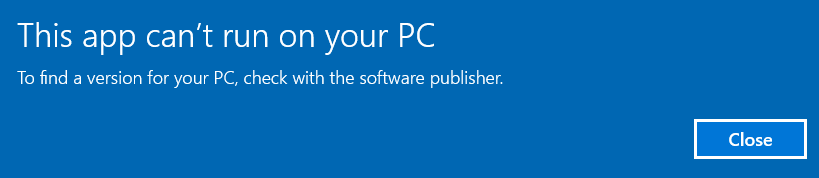
Or, you may be prompt with a message saying that the software isn’t designed or compatible with the current OS or similar ones. Or, just the below error:
ERROR_BAD_EXE_FORMAT 0x800700c1
If so, how did you fix your issue? If you are still suffering from this trouble, you can refer to this article to deal with your situation.
Why the Problem Appears?
In most cases, you come across the error, especially for “this app can’t run on your PC”, when you try to run an “advanced” software on a “low” machine. For example, when you try to install or open a 64-bit program in a 32-bit operating system (OS), you can get the above error message.
Can You Install 64 Bit On 32 Bit?
Can I install 64-bit on 32-bit? Or, what I am doing is completely impossible? You may ask. There are two explanations for this question. For different explanations, the answer is unlike.
If you mean to install/run a 64-bit program on a 32-bit computer, whose architecture is 32-bit including CPU/Processor and other hardware. The answer is NO. Normally, a 64-bit tool requires more computer sources and memory than a 32-bit machine can offer; only the 64-bit PC is capable of running a 64-bit app.
If you refer to using 64-bit apps on a 32-bit Windows system, the answer is possible. Only if your computer architecture supports 64-bit, can you manage to run 64-bit software there with one of the following solutions. Yet, such a situation is rare.
Directly, it is impossible to install and run a 64-bit program on a 32-bit system for their working data widths are different and they use different techniques for the data execution. Yet, you can achieve to launch a 64-bit program on a 32-bit system indirectly. On the contrary, installing and running 32-bit programs on 64-bit either system or computer is widely seen.
Generally speaking, running 64 bit on 32 bit is possible but with some settings and adjustments. Anyhow, you are able to run 64 bit on a 32-bit system either for programs or for video games.
How to Run 64 Bit on 32 Bit OS?
Then, how to run 64 bit programs on 32 bit Windows 7, how to play 64 bit games on 32 bit, or how to install 64 bit software on 32 bit Windows 10? Let’s have a brief view of the solutions.
- Run 64-bit programs on a 32-bit system by virtual Machine (VM).
- Install 64-bit apps on 32-bit Windows in a dual-boot system.
- Open 64-bit tools on 32-bit OS within an emulator.
- Execute 64-bit software on 32-bit with a remote server.
- Use 64-bit applications on 32-bit Windows via system upgrade.
- Other methods.
The first five solutions in the list are based on the premise that your processor or CPU is compatible with 64-bit and your computer hardware has 64-bit drivers available. A 64-bit capable CPU/processor should support SSE2, PAE (EM64T or AMD64), and NX (VT-x or VT-d), especially for Windows 10. All in all, to be able to install a 64-bit system, the computer should have a 64-bit architecture.
In addition, the first three methods will downgrade the performance (e.g. speed) of your machine greatly and even cause your computer stuck.
Next, let’s see what exactly to do to enable the 64-bit programs to work on 32-bit system-powered computers.
#1 How to Run a 64-Bit Program on 32 Bit Through Virtual Machine?
As described above, you can’t directly install a 64-bit application within a 32-bit Windows system. However, you are allowed to install a virtual machine software (VMWare) or virtual box, 32-bit of course, on your 32-bit Windows-powered PC. Then, you can install a 64-bit OS on the virtual machine. Finally, just install and use the 32-bit program on the 64-bit system installed in the virtual environment.
As a result, you finally make it possible to run 64-bit programs on a 32-bit system computer. That’s it!
#2 How to Install 64 Bit Apps on 32 Bit by System Dual-Boot?
Besides relying on VM, the second way to achieve running 64 bit on 32 bit is taking advantage of the dual-boot systems. In general, on your 32-bit OS-booted machine, spare a part of disk space or just insert a new hard disk to install a 64-bit Windows. Then, you can freely install any 64-bit software or games on the newly installed 64-bit Windows.
Tip: To spare some free disk space from the current hard drive, you can rely on a professional and powerful disk partition tool called MiniTool Partition Wizard, which helps you to quickly shrink the available free space out from the working disks.
MiniTool Partition Wizard DemoClick to Download100%Clean & Safe
Thirdly, you can make use of the 64-bit Windows system emulator to assist you to operate a 64-bit utility on a 32-bit OS. What does that mean? You have a computer running a 32-bit system. You can install a 64-bit system emulator (a kind of software, 32-bit) on your device. Then, you are able to install the target 64-bit program into the emulator (actually on the 32-bit OS-booted device).
#4 How to Trigger 64-Bit Program on 32-Bit Based on Remote Server?
Fourthly, with the development and popularity of cloud computing technologies, you can use a 64-bit app (which is actually run on a remoter server or host) on your 32-bit Windows. An example of this case is Microsoft Azure.
Except for that, many games also take advantage of remote techniques to enable more players to play. For instance, Nvidia Grid runs 3D games on cloud servers, instantly encodes each frame, and passes the results to any device with a wired or wireless high-speed Internet connection.
#5 How to Use 64-Bit Software on 32-Bit via Windows Upgrade
Fifthly, you are able to let 64-bit software work on a 32-bit device by upgrading the 32-bit operating system to 64-bit. Before upgrading, you are strongly recommended to back up your important files before upgrading in case of data damage or data loss due to accidents like upgrade failure and wrong operations. To achieve that, you need to rely on a robust and reliable data backup software such as MiniTool ShadowMaker, which allows you to back up files/folders, system, partitions/volumes, as well as the entire hard disk within just a few clicks.
MiniTool ShadowMaker TrialClick to Download100%Clean & Safe
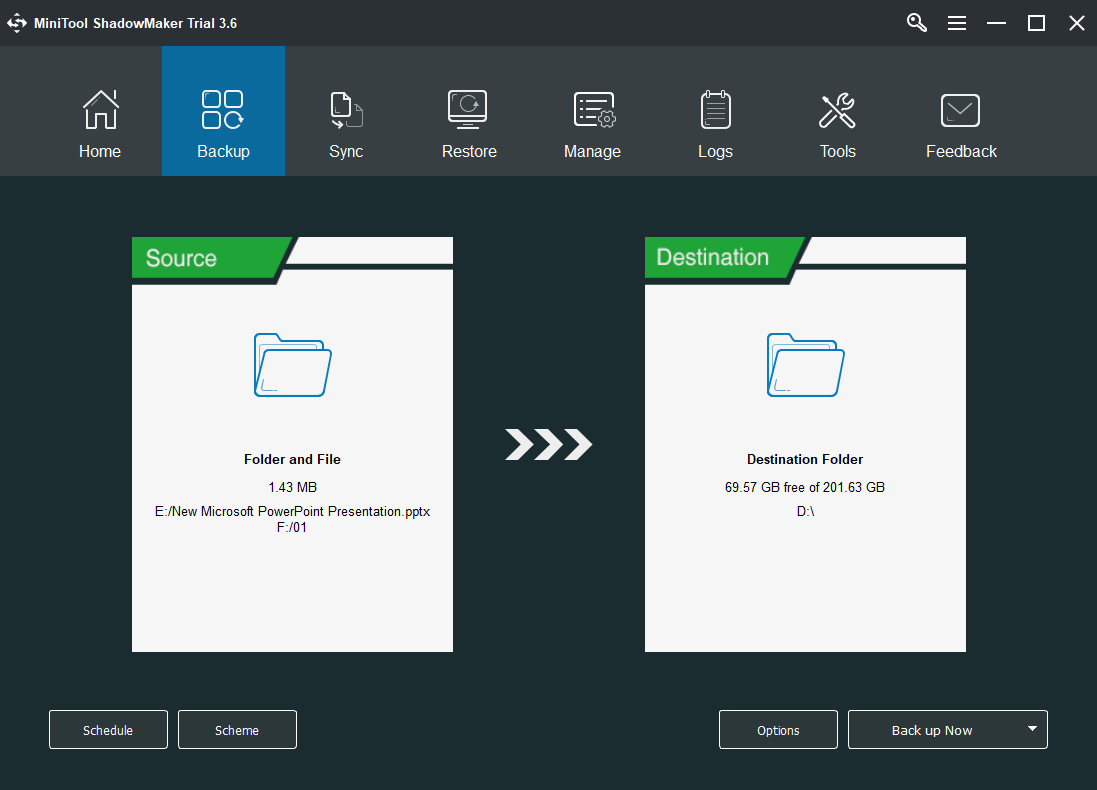
#6 Additional Solutions for Running 64-Bit on 32-Bit OS
If you simply want to run the specific program on your computer regardless of 64-bit or 32-bit it is, the matter becomes easy. If so, there are many other ways to handle the program can’t run problem.
1. Find and Install the 32-Bit Version of the Program
Firstly, you can give up the 64-bit version of the software. Try to find and download its corresponding 32-bit version from its publisher or official website. Then, install the 32-bit version on your 32-bit PC without any issue.
2. Turn on the Compatibility Mode of the Target App
If you successfully installed your 64-bit program but can’t open it. You can try to enable its compatibility mode to fix the issue. Generally, right-click on the app and select Properties. In the pop-up window, choose the Compatibility tab. There, tick Run this program in compatibility mode for and select an operating system.
How to Check Whether Your Computer Is 64-Bit Compatible or Not?
You may also want to know how to figure out whether your device supports 64-bit programs or operating systems or not. Just check it out with the following steps.
- Open Windows Control Panel.
- Navigate to System and Security > System.
- Under the System section behind System type, you should see “32-bit operating system, x64-based processor” or similar. It means that you are running a 32-bit OS but your computer is capable to run 64-bit systems and programs.
If you see “32-bit operating system, x86-based processor”, it means that you are running a 32-bit OS and your computer is only capable to run 32-bit systems and programs. If you see “64-bit operating system, x64-based processor”, it indicates that you are running a 64-bit OS and your computer is able to run 64/32-bit systems and programs.
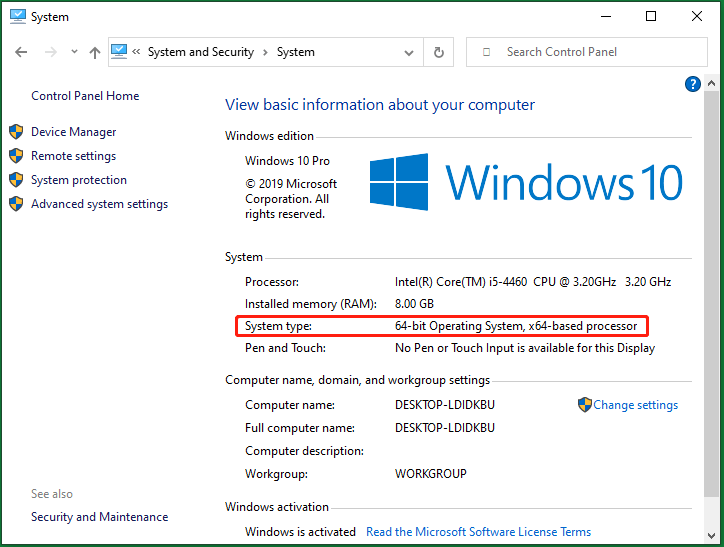
Further reading: Is My Computer 64 Bit or 32 Bit? Try the 5 Ways to Judge out
To Wrap Things Up
That is all about running 64 bit on 32 bit. If you have any different ideas or more information to share, please do not hesitate to write them down in the blow comment zone. If you encounter any problem using MiniTool software, you can contact [email protected].
В настоящее время широко распространены 64-битные ОС [1]. Но и 32-битные ОС еще присутствуют на рынке в достаточно большом количестве. Многие современные программные средства разрабатываются исключительно для работы в 64-битном режиме, так как для обеспечения работоспособности программы и в 32-битной, и в 64-битной ОС требуются дополнительные трудозатраты и, соответственно, стоимость разработки повышается.
Для пользователей 32-битной ОС иногда возникает необходимость использовать программные средства, предназначенные только для 64-битной ОС. Что же делать, если пользователь не готов отказаться от 32-битной ОС как основной рабочей системы?
Для различных ОС существуют свои особенности, связанные с запуском 64-битных приложений в 32-битном окружении. При запуске 64-битного приложения непосредственно в 32-битном окружении теряется преимущество, связанное с возможностью использования большего количества оперативной памяти. Для поддержки 64-битных приложений ваш процессор должен обладать 64-битной архитектурой. Рассмотрим некоторые наиболее популярные ОС.
В macOS X ядро является гибридным. Оно позволяет одинаково работать любым приложениям в независимости от того, являются ли они 32- или 64-битными. Единственное отличие гибридного ядра от полноценного 64-разрядного — это невозможность использовать в системе больше 32 ГБ оперативной памяти. Поэтому на данный момент нет совершенно никакой разницы между загрузкой в 32- и 64-битном режимах. А вот в будущем разница обязательно появится по мере увеличения объемов использования ОЗУ и появления новых технологий.
Для ОС семейства Linux и 32-битных ОС семейства Windows запуск 64-битных приложений в 32-битном окружении осуществляется с применением технологий виртуализации [2]. Существует ряд специализированных программных продуктов, позволяющих установить виртуальную гостевую 64-битную OC, в которую вы сможете инсталлировать требуемое вам приложение и осуществить его запуск. При этом, если устанавливаемая ОС платная, то вы вынуждены будете ее купить.
Виртуализация
Виртуальная машина — программное обеспечение, эмулирующее работу аппаратного обеспечения некоторой платформы со всеми его компонентами (процессор, память, жесткий диск, usb-шина, привод оптических дисков, видео и сетевые адаптеры и т.д.). Виртуальная машина позволяет устанавливать и запускать несколько гостевых систем (ОС, запускаемые на виртуальных машинах) в рамках одной хост-системы (ОС, установленная на аппаратном обеспечении) одновременно. Перечень операционных систем, устанавливаемых на виртуальные машины, разнообразен и зависит от конкретной системы виртуализации.
Вот некоторые популярные решения:
Oracle VirtualBox — универсальная бесплатная виртуальная машина. VirtualBox — очень простой, мощный и бесплатный инструмент для виртуализации, развивающийся благодаря поддержке знаменитой корпорации Oracle. Он распространяется бесплатно, с открытым исходным кодом. VirtualBox позволяет устанавливать в качестве «гостевой» практически любую современную операционную систему, будь то Windows, macOS или любой из многочисленных представителей семейства Linux.
VMware Workstation — для серьёзных задач. VMware Workstation — мощная, платная, максимально надёжная программа для виртуализации, которая поддерживает работу с Windows и Linux. Для виртуализации macOS данная машина не предназначена.
QEMU — свободная программа с открытым исходным кодом для эмуляции аппаратного обеспечения различных платформ.
Аппаратная виртуализация
Для запуска гостевой 64-битной виртуальной машины в 32-битном окружении необходимо, чтобы процессор обладал 64-битной архитектурой и поддерживал технологии аппаратной виртуализации, такие как Intel VT-x и AMD-V. Иногда их необходимо вручную включить в BIOS вашей системы.
Облачные вычисления
Все эти решения требует определенной производительности от системы, и не всегда есть возможность добиться оптимальной работы требуемого вам приложения.
В настоящее время широко развиваются технологии облачных вычислений [3]. Они позволяют развернуть любые ОС на удаленных серверах и запускать на них ваши приложения. При этом никаких ограничений на вашу 32-битную систему не накладывается, все расчеты производятся на удаленных машинах. Например, это Microsoft Azure, с помощью которой можно развернуть множество ОС и исполнять различные, в том числе и высокопроизводительные, приложения.
Часто вопрос о запуске 64-битных приложений на устаревающих 32-битных машинах стоит перед геймерами. Существуют специализированные облачные решения и для таких задач. Например, NVIDIA GRID. GRID воспроизводит 3D игры на облачных серверах, мгновенно кодирует каждый кадр и передает результаты на любое устройство с проводным или беспроводным высокоскоростным подключением к сети Интернет.
Заключение
Мы видим, что запуск 64-битных приложений в 32-битной ОС возможен, но связан с определенными трудностями. Так как некоторые решения являются платными, необходимо оценить, какая технология подходит вам больше.
Дополнительные ссылки
- Андрей Карпов, Евгений Рыжков. Что такое 64-битные системы.
- Wikipedia. Виртуализация.
- Wikipedia. Облачные вычисления.
Присылаем лучшие статьи раз в месяц
Как запустить 64-битную программу на 32 Windows 7. Запуск 64-битных программ на 32-битной Windows 7: Развенчиваем мифы и находим решения 🛠️
📑Читать далее☝️🏻Этот лонгрид посвящен непростой, но важной теме: запуску 64-битных программ на старой доброй 32-битной Windows 7. Мы разберем все нюансы, рассмотрим возможные сценарии и, конечно же, предложим действенные решения. Готовьтесь к глубокому погружению в мир архитектур процессоров и операционных систем! 😉
Для просмотра нужного раздела выберите ссылку:
✴️ Невозможное возможно? 🤔 Разбираемся с архитектурой
✴️ Метод №1: Эмуляция — виртуальная машина на помощь! 💻
✴️ Метод №2: Радикальное решение — переустановка системы! 💥
✴️ Миф о совместимости: 32-битные программы на 64-битной системе 🧐
✴️ Режим совместимости: попытка обмануть систему? 🤫
✴️ Заключение: Выбираем оптимальный путь! 🏁
✴️ Часто задаваемые вопросы (FAQ)
🖐️🏻 Далее
Запуск 64-битных программ на 32-битной Windows 7 невозможен напрямую. 32-битная операционная система попросту не поддерживает запуск 64-битных приложений. Это архитектурное ограничение, обусловленное разницей в наборах инструкций процессора и способе обработки данных. Попытка запуска 64-битного исполняемого файла (.exe) приведёт к сообщению об ошибке.
Некоторые пользователи путают эту проблему с вопросом совместимости с более старыми версиями Windows. Настройка «Запустить программу в режиме совместимости с…» на вкладке «Совместимость» свойств ярлыка предназначена для решения проблем совместимости с *более старыми* версиями Windows, например, XP или Vista, а не для запуска 64-битных программ на 32-битной системе. Этот параметр эмулирует среду старой системы, но не меняет архитектуру системы. Он может помочь, если 32-битное приложение испытывает проблемы с совместимостью с вашей версией Windows 7, но никак не с 64-битными приложениями.
Для запуска 64-битного программного обеспечения вам потребуется установить 64-битную версию Windows 7. Это единственный способ обеспечить совместимость. Обратите внимание, что переход на 64-битную систему может потребовать переустановки всех ваших программ и драйверов. Перед обновлением обязательно сделайте резервную копию важных данных. 💾 Перед установкой 64-битной версии Windows 7 убедитесь, что ваш процессор и материнская плата поддерживают 64-битную архитектуру. ⚙️ Проверьте системные требования программного обеспечения, которое вы планируете использовать. Возможно, оно имеет 32-битную версию, которую можно установить на вашу текущую систему. 🔄
Если вы не уверены в своих действиях, лучше обратиться за помощью к специалисту. 👨💻
Невозможное возможно? 🤔 Разбираемся с архитектурой
Прежде чем приступать к практическим действиям, давайте разберемся в фундаментальных моментах. 64-битная программа — это приложение, написанное для работы с 64-битным процессором и 64-битной операционной системой. Они обращаются к значительно большему объему памяти, чем их 32-битные аналоги. 32-битная Windows 7, в свою очередь, ограничена в возможностях работы с 64-битными приложениями. Это как пытаться засунуть квадратный кол в круглое отверстие — не получится! 🚫
Важно понимать, что сама по себе 64-битная программа не может запуститься на 32-битной системе. Это обусловлено принципиальными различиями в архитектуре. Проще говоря, 32-битная ОС просто не «понимает» 64-битный код. Поэтому, если ваш процессор поддерживает 64 бита, но у вас установлена 32-битная Windows 7, прямой запуск 64-битного приложения невозможен. Это ключевой момент, который нужно усвоить прежде, чем мы перейдем к обходным путям.
Метод №1: Эмуляция — виртуальная машина на помощь! 💻
Если ваш процессор поддерживает 64-битную архитектуру (а большинство современных процессоров её поддерживают), вы можете использовать виртуальную машину (VM). Это, по сути, создание виртуального компьютера внутри вашего настоящего. В этой виртуальной машине вы можете установить 64-битную версию Windows (например, Windows 7 64-bit или более новую версию) и уже там запустить ваше 64-битное приложение.
- Преимущества виртуальной машины:
- Возможность запуска 64-битных приложений без переустановки основной операционной системы.
- Изоляция: проблемы в виртуальной машине не повлияют на вашу основную систему.
- Гибкость: вы можете легко создавать и удалять виртуальные машины.
- Недостатки виртуальной машины:
- Потребление ресурсов: виртуальная машина будет использовать ресурсы вашего компьютера (процессор, оперативная память, место на жестком диске).
- Производительность: запуск приложений в виртуальной машине может быть немного медленнее, чем на «родной» системе.
- Необходимость установки дополнительного ПО: вам потребуется установить программу для виртуализации, например, VirtualBox или VMware.
Метод №2: Радикальное решение — переустановка системы! 💥
Если виртуальная машина вас не устраивает, остается более радикальный, но эффективный метод: переустановка Windows на 64-битную версию. Это потребует форматирования жесткого диска и полной переустановки всех программ и драйверов. Это трудоемкий процесс, требующий резервного копирования важных данных. Но зато после этого вы сможете запускать любые 64-битные приложения без ограничений.
- Список необходимых действий:
- Создайте резервную копию всех важных данных! Это критически важно! 💾
- Загрузите установочный образ 64-битной Windows 7.
- Форматируйте жесткий диск.
- Установите 64-битную Windows 7.
- Установите все необходимые драйверы.
- Переустановите все ваши программы.
- Преимущества переустановки:
- Максимальная производительность 64-битных приложений.
- Отсутствие необходимости в дополнительном ПО (виртуальных машинах).
- Недостатки переустановки:
- Затраты времени и усилий.
- Риск потери данных (если не создать резервную копию).
Миф о совместимости: 32-битные программы на 64-битной системе 🧐
Часто возникает вопрос: можно ли запускать 32-битные программы на 64-битной Windows? Ответ — да, но с некоторыми оговорками. 64-битная Windows обычно включает в себя механизм, позволяющий запускать 32-битные приложения. Однако, программы, которые сильно зависят от 16-битных библиотек или 32-битных драйверов, могут работать некорректно или вообще не запускаться. В таких случаях, лучше искать обновленные версии программ, совместимые с 64-битной архитектурой. Зачастую производители ПО выпускают 64-битные версии своих продуктов.
Режим совместимости: попытка обмануть систему? 🤫
В контекстном меню ярлыка программы в Windows 7 есть опция «Запустить программу в режиме совместимости». Этот метод позволяет запустить программу в режиме, имитирующем более старую версию Windows. Однако, это не решит проблему запуска 64-битных программ на 32-битной системе. Этот режим работает только для программ, имеющих проблемы с совместимостью с текущей версией Windows, а не для запуска 64-битных программ на 32-битной системе. Попытка использовать этот метод для запуска 64-битной программы на 32-битной Windows 7 не принесет результатов.
Заключение: Выбираем оптимальный путь! 🏁
Выбор метода зависит от ваших потребностей и технических возможностей. Если вам нужно запустить всего одну-две 64-битные программы, виртуальная машина — более простой и быстрый вариант. Если же вы планируете активно использовать 64-битные приложения, переустановка на 64-битную Windows будет более эффективным решением. Не забывайте о резервном копировании данных перед любыми серьезными изменениями системы! Помните, правильная подготовка — залог успеха! 👍
Часто задаваемые вопросы (FAQ)
- Можно ли обновить 32-битную Windows 7 до 64-битной без переустановки? Нет, это невозможно.
- Что делать, если 64-битная программа выдает ошибку на 64-битной Windows? Проверьте системные требования программы и наличие необходимых библиотек.
- Влияет ли разрядность операционной системы на производительность игр? Да, 64-битная система обычно обеспечивает лучшую производительность для современных игр.
- Как узнать, какая разрядность у моей Windows? Проверьте «Система» в свойствах компьютера.
- Всегда ли виртуальная машина медленнее, чем «родная» система? Зависит от мощности компьютера и настроек виртуальной машины.
🎁 Как переделать Windows 7 32 на 64
🎁 Как установить новый Google Chrome на Windows 7
🎁 Что делать, если не запускается Google Chrome на Windows 7
🎁 Можно ли установить Bybit на компьютер
Уже не первый год большинство игр и приложений разрабатываются только для 64-битных операционных систем, однако и по сей день (ввиду того, что многие пользователи просто не понимают, что такое разрядность операционной системы, не хотят переустанавливать ОС или обладают устаревшими компонентами) возникают трудности с запуском игр и приложений — при полном непонимании юзером вариантов решения данной проблемы
В чем же скрыта причина: в нежелании рядовых пользователей пополнять базу знаний о работе компьютера в целом, банальной компьютерной неграмотности или человеческой лени? Определённо, вопрос риторический.
И в данной статье мы рассмотрим две весьма популярные пользовательские проблемы, основанные на одной и той же причине — возникновение ошибки с текстом «Версия этого файла несовместима с используемой версией Windows» и безудержное желание запустить игру, разработанную для 64-битной операционной системе, на устройстве с разрядностью в 32-бита.
Способы решения
Но в начале следует ещё раз напомнить пользователям о том, что перейти (именно перейти, а не эмулировать) на другую разрядность ОС Windows (32/64) без ее установки/переустановки — невозможно!
Все имеющиеся в сети видеоролики и конфиги представляют собой лишь обновление системы, при этом разрядность ее остаётся прежней!
Данного — нелёгкого и непонятного для большинства юзеров — вопроса следовало коснуться в связи с тем, что рассматриваемая ошибка с текстом «Версия этого файла несовместима…» имеет непосредственное к нему отношение.
Как установить 32 битную программу на 64 битную систему?
Полный текст ошибки выглядит следующим образом:
«Версия этого файла несовместима с используемой версией Windows. С помощью сведений о системе определите необходимую версию программы (32 или 64 разрядную) и обратитесь к издателю программного обеспечения».
То есть, все причины появления сбоя указаны в тексте самой ошибки: пользователь пытается запустить программу, разработанную на 64-битной архитектуре, на 32-битной операционной системе.
Таким образом, наиболее логичный выход из ситуации (альтернативный вариант будет рассмотрен ниже) — это скачать необходимое программное обеспечение, разработанное для 32-битной операционной системы, и спокойно использовать его в работе.
Также необходимо отметить, что в большинстве случаев подобная проблема появляется на стадии установки какой-либо игры или сразу же после запуска.
Если игру и программу установить удалось, то, возможно, установщик написан для 64-бит и устанавливает сразу две версии игры/программы. Наверняка, многим знакома ситуация, когда на рабочем столе появляется сразу 3 ярлыка установленного продукта, и подписаны они обычно в виде «Ярлык 32-бит», «Ярлык 64-бит» и «Launcher».
Соответственно, для решения просто откройте нужный ярлык.
Что делать, если у тебя 32 битная система, а для игры нужна 64 ОС?
Теперь рассмотрим вопрос, как запустить игру, требующую 64-битную ОС, на 32-битной системе, который является разновидностью рассмотренной выше проблемы. Для него существует альтернативный вариант решения, однако помогает он ладеко не всегда.
Запустить некоторые программы/игры, предполагающие наличие 64-битной архитектуры, возможно и на 32-битной машине, но при соблюдении ряда условий:
- Процессор изначально должен поддерживать 64-битную архитектуру. Проверить это можно программой CPU-Z на вкладке «CPU» в строке «Instructions» — если указано «x86-64», то процесс отвечает упомянутым требованиям, если просто «х86», то, увы, нет.
- Характеристики компонентов компьютера, в особенности оперативная память, позволяют использовать возможности более новой версии разрядности операционной системы, а, следовательно, и предложить соответствующие технические характеристики.
Например, при наличии 2 ГБ оперативной памяти пытаться перейти на 64-бит бессмысленно, так как работать операционная система должным образом просто не будет.
Итак, данный вариант предполагает установку гостевой виртуальной операционной системы с разрядностью 64 бит и запуск необходимых приложений/игр с использованием виртуальной ОС.
Реализовать это можно с помощью «Oracle VirtualBox», которая достаточно проста в установке, настройке и использовании.
Но здесь возникает логичный вопрос: «Какой смысл использовать виртуальную машину и пытаться установить виртуальную 64-битную гостевую систему, если технические возможности компонентов компьютера позволяют установку и использование 64-битной операционной системы Windows?!».
Такой подход/вариант был бы логичен в обратной ситуации, когда на компьютере с ОС в 64-бит нужно эмулировать операционную систему на 32-бит (например, для программы, которая корректно работает только на данной разрядности).
В контексте рассматриваемого вопроса подобные действия бессмысленны, так как кроме дополнительной нагрузки вы ничего существенного не получите.
Заключение
Итак, подводя итог можно выделить два аспекта:
- Если технические характеристики позволяют установку операционной системы с 64-битной архитектурой, то установите её.
- Если такие характеристики отсутствуют, то обновите компоненты и установите 64-битную операционную систему.
Пытаясь каким-либо образом обойти имеющиеся архитектурные ограничения ничего, кроме дополнительных проблем на свою голову, вы не приобретёте.
Обновлено: 21.09.2016. Опубликовал: Админ, на
Содержание:
- Чем отличается 32-битная система от 64-битной
- Как узнать, поддерживает ли процессор x64
- Как сделать из 32-битной системы 64-битную
- Oracle VirtualBox
- Другие виртуальные машины
- Облачные вычисления (удалённые серверы)
- Вопросы и ответы: 34
Большинство современных игр, таких как Overwatch, Hurtworld или Subnautica, могут работать исключительно на 64-разрядных операционных системах. Создателям этих программ просто не выгодно делать разные варианты приложений под 32- и 64-bit. Хотя обе версии достаточно распространены. Конечно, перейти на x64 достаточно легко. Но что делать, если вы не собираетесь переставлять ОС и при этом хотите посмотреть на популярную игру? Узнайте, как на 32-битной системе запустить Subnautica и другие 64-разрядные программы.
Для этого надо, чтобы компьютер соответствовал требованиям, необходимым для нормальной работы приложения, процессор должен изначально иметь x64 архитектуру.
Чем отличается 32-битная система от 64-битной
Почему же программы, рассчитанные на 64 bit, не получается открыть на 32 bit? Чем эти версии так отличаются, раз на них не работают одни и те же приложения? И если Overwatch можно запустить в x64, почему в него нельзя поиграть на таком же компьютере, но с x32?
От системы зависит, сколько оперативной памяти может быть установлено на ПК и сколько он способен выделить каждому конкретному приложению. В x64 максимальный объём RAM составляет 16 ГБ (в Windows 7 Professional — до 192 ГБ). При этом какой-либо утилите предоставляется до 4 ГБ. В версии с x32 указанные цифры гораздо меньше — 4 ГБ максимум и 2 ГБ отдельной программе.
От разрядности процессора зависит, каким образом он обрабатывает информацию. Это существенно влияет на производительность — в 64 bit она гораздо лучше. Там больше регистр для хранения данных, и нагрузка распределяется сразу на все ядра. А в 32-битной ОС второе ядро активируется, когда полностью занято первое.
На «слабые» машины устанавливают x32. Если у ПК не очень много оперативной памяти и не самый хороший процессор, просто нет смысла работать с 64 bit. Это будет только «перегружать» электронную вычислительную машину, не добавляя ей производительности. А вот мощному компьютеру x64 будет как раз к месту.
Несмотря на то что эти системы внешне похожи друг на друга, они сильно различаются на программном уровне. У них разный набор драйверов, поэтому Subnautica, Overwatch, Hurtworld и другие подобные не пойдут на 32-разрядной ОС, пусть даже ПК и обладает необходимыми характеристиками.
Модерным играм, приложениям, программам для редактирования графики или видео недостаточно 2 ГБ, которые им выделяет x32. Компоновщики новых игр создают свои продукты с расчётом именно на x64.
Как узнать, поддерживает ли процессор x64
Посмотреть, какая у вас установлена ОС, можно так:
- На рабочем столе кликните правой кнопкой мыши на значок «Мой компьютер».
- Пункт «Свойства». Его также можно найти в разделе «Панель управления».
- В строке «Тип» будет указано, сколько бит в вашей версии ОС.
Перед тем как запустить Overwatch на 32-битной системе, узнайте, «потянет» ли ваш ПК такую игру. Проверьте, поддерживает ли процессор 64-битные команды. Это можно сделать при помощи специальных программ-тестеров. Подойдёт, например, бесплатная утилита «SecurAble». Её не надо устанавливать. И, соответственно, не нужно удалять после эксплуатации.
Просто запустите исполняемый файл. Будет показана информация о процессоре: название, тактовая частота, разрядность, поддерживает ли он D.E.P (это защита девайса от переполнения буфера) и аппаратную визуализацию. Можно кликнуть на любой из результатов — появится его описание.
Если программа выдаст вердикт «Maximum 32 bit», значит, приложения, рассчитанные на x64, вряд ли будут работать. Чтобы поиграть в Overwatch или Hurtword, придётся менять процессор или утилизировать удалённые серверы.
Как сделать из 32-битной системы 64-битную
Есть несколько утилит для так называемой виртуализации. Они эмулируют работу какой-то платформы с определённым программным и аппаратным обеспечением. Если вам надо разобраться, как запустить Hurtworld на 32-битной системе, эксплуатируйте одну из таких утилит.
Данные программы создают некую «гостевую» ОС. Но её надо в любом случае устанавливать и приобретать лицензионную версию, если она платная. Для этого у вас должен быть диск (или образ диска) с той операционкой, которая вам нужна.
Oracle VirtualBox
Универсальная программа для подобных задач. Установка:
- Установите её и запустите. Слева будет список установленных ОС и панель инструментов. Справа — сведения о выбранной системе.
- Нажмите кнопку «Создать». Появится информационное окно. Кликните «Далее».
- Выберите тип и версию ОС. Там есть много вариантов на выбор: не только Microsoft Windows, но и Linux.
- Затем необходимо будет решить, сколько оперативной памяти выделить «гостевой» системе. Выделить можно лишь часть основной, то есть если на 32-битной системе допустимо использовать 3,7 ГБ, то гостевой машине можно дать 2 ГБ или чуть больше. Этого может быть мало для игр.
- После этого нужно создать виртуальный диск (на который запишутся файлы ОС). Можете выбрать уже существующий или сделать новый. И поставьте галочку рядом с опцией «Загрузочный диск».
- В следующем окне отметьте, фиксированный ли объём будет у диска или динамический (изменяющийся). К каждому пункту есть подробные пояснения. Загрузочный лучше делать фиксированным. Впоследствии можно добавить другие диски.
- Настройте размер виртуального хранилища. Обычно хватает 10 ГБ. Создавать его лучше в отдельном месте — не в том, куда установлена основная система.
- Дождитесь окончания процесса. В списке доступных появится новая виртуальная машина.
После можно настроить аппаратную часть:
- Выберите гостевую ОС и нажмите «Свойства».
- В разделе Общие — Дополнительно поменяйте папку для сохранения снимков на ту, которая удобна вам.
- Там же настройте буфер обмена. Он определяет, как будет передаваться информация между разными ОС.
- Во вкладке «Система» можете выбрать характеристики виртуальной материнской платы и процессора.
- Пункт «Сеть» нужен для настройки доступа во всемирную паутину. Можно оставить настройки по умолчанию.
- В разделе «Носители» укажите, откуда нужно взять ОС. Если установщик находится на CD, вставьте его в дисковод. Для загрузки с .ISO нажмите на кнопку «Открыть» рядом со списком «Привод». Она выглядит как жёлтая папка.
- Туда же можно добавить другие образы для быстрого переключения между ними: базы данных, приложения, игры.
После окончания настройки нажмите «OK». Чтобы запустить гостевую ОС, кликните на неё и на кнопку «Старт». Будет произведена установка. И вы сможете переключаться между системами: играть в 64-битной, а работать в 32-разрядной.
Другие виртуальные машины
Существуют ещё утилиты для работы с виртуальными машинами:
- VMware Workstation. Серьёзная профессиональная программа для сложных задач. Она распространяется на платной основе.
- Windows Virtual PC. Работает только с Windows-системами. Можно настраивать приоритет процессов — так онлайн-машине автоматически будут выделяться ресурсы, если она выполняет определённую задачу.
- Virt-Manager. Предоставляет широкие возможности по настройке аппаратной составляющей — доступно виртуальное оборудование на любой вкус.
Помните, что все виртуальные машины сами по себе потребляют немало ресурсов компьютера, а если запустить на них еще и довольно ресурсоёмкую игру, то компьютер может просто её «не потянуть». Кроме того, винчестер такой машины представляет собой просто файл, притом он может фрагментироваться, и скорость работы такого «винчестера» намного меньше, чем реального. Поэтому не стоит рассчитывать, что виртуальная машина с 64-битной системой будет такой же быстрой, как основной компьютер. Нет, она будет заметно медленнее.
Облачные вычисления (удалённые серверы)
Если производительности всё равно не хватает для запуска игры, можно сделать это на удалённом сервере. Все расчёты, вся информация будет обрабатываться на нём. Так вам не помешают никакие ограничения, связанные с x32. Ведь по сути приложения будут «открываться» на подходящих системах. Только не на вашем компьютере.
Для этого подойдёт программа Microsoft Azure. С её помощью можно создать несколько операционок для разных целей. Любителям игр также пригодится специализированный сервис виртуализации видеокарты NVIDIA GRID. Данным утилитам нужен высокоскоростной интернет.
Работа с 64-разрядными приложениями на системе с 32-bit вполне возможна. Но нужно устанавливать дополнительный софт или, вообще, переходить на удалённый сервер. Сделать это достаточно сложно. Если вы хотите полноценно играть в Overwatch, Hurtword и другие популярные игры, лучше установить x64 ОС и не городить дополнительные «костыли». Так не возникнет проблем с совместимостью. И не надо будет ничего настраивать. В пользу этого говорит и то, что многие современные программы, например, Фотошоп, уже не имеют 32-битной версии и пользоваться ими на такой системе станет затруднительно.
